Việc đưa website xuất hiện trên Google News là một chiến lược thông minh giúp tăng hiển thị và thu hút lượt truy cập tự nhiên. Rất nhiều doanh nghiệp và nhà xuất bản đã tận dụng Google News để tối ưu hóa SEO, giúp nội dung có cơ hội xếp hạng cao trên trang kết quả tìm kiếm. Vậy làm thế nào để đăng ký Google News cho website? Hãy cùng MHD Media khám phá ngay bài viết dưới đây.

Cách đăng kí đăng ký Google News
Google News là gì?
Google News là một dịch vụ tổng hợp tin tức tự động do Google phát triển. Dịch vụ này thu thập và hiển thị các bài báo từ nhiều nguồn tin tức khác nhau trên toàn thế giới. Google News được ra mắt vào năm 2002 và hiện có sẵn bằng nhiều ngôn ngữ, bao gồm cả tiếng Việt.
Một số đặc điểm nổi bật của Google News:
- Tổng hợp tin tức: Google News tự động thu thập các bài báo từ nhiều trang web tin tức khác nhau và hiển thị chúng theo các chủ đề và sự kiện.
- Cập nhật liên tục: Tin tức được cập nhật liên tục, giúp người dùng luôn nắm bắt được những thông tin mới nhất.
- Cá nhân hóa: Người dùng có thể tùy chỉnh Google News để nhận được các tin tức phù hợp với sở thích và mối quan tâm của mình.
- Truy cập dễ dàng: Google News có thể truy cập qua trang web hoặc ứng dụng di động, giúp người dùng dễ dàng theo dõi tin tức mọi lúc, mọi nơi.
Google News không chỉ giúp người dùng tiếp cận thông tin một cách nhanh chóng và tiện lợi mà còn hỗ trợ các nhà xuất bản tin tức bằng cách tăng lượng truy cập vào trang web của họ.
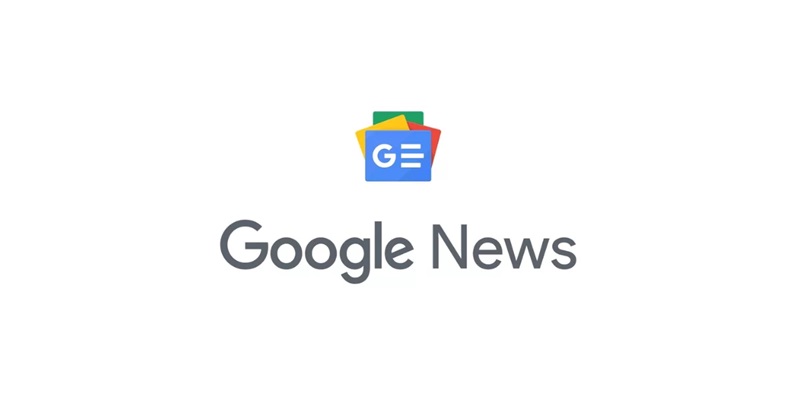
Google News là gì?
Google News sử dụng công nghệ trí tuệ nhân tạo để triển khai các tin tức dựa trên sở thích và sự quan tâm của người dùng. Website sẽ liên tục cập nhật các bản tóm tắt nội dung cho 5 tin tức nổi bật nhất, nhằm tiếp cận và thu hút người dùng hiệu quả.
Lợi Ích Khi Đăng Ký Google News Cho Website
- Tăng lượt truy cập miễn phí: Website xuất hiện trên Google News sẽ tiếp cận hàng triệu độc giả mỗi ngày.
- Cải thiện SEO: Google News giúp nội dung của bạn nhanh chóng được index và hiển thị trên trang kết quả tìm kiếm.
- Xây dựng độ tin cậy: Xuất hiện trên Google News giúp thương hiệu của bạn trở nên chuyên nghiệp và uy tín hơn.
- Gia tăng doanh thu: Việc thu hút nhiều người đọc hơn có thể dẫn đến cơ hội kiếm tiền từ quảng cáo hoặc hợp tác nội dung.
Tại sao Google News quan trọng đối với các website?
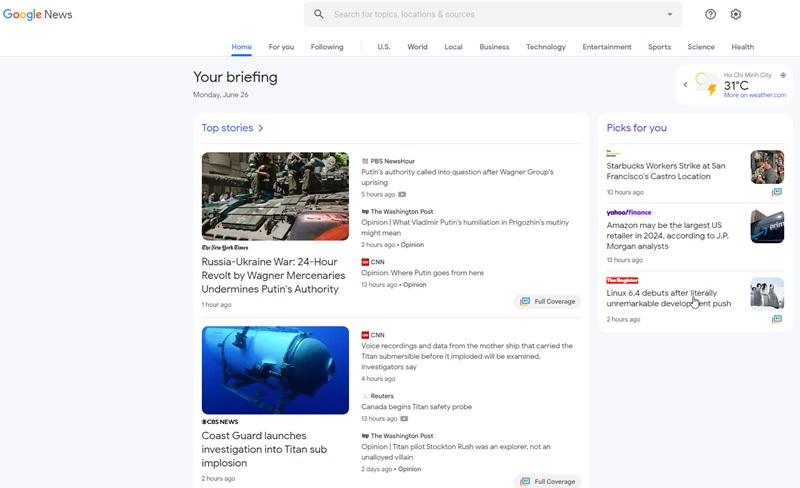
Google News quan trọng đối với các website
- Tăng cường uy tín: Khi nội dung từ website của bạn xuất hiện trên Google News, nó giúp củng cố và nâng cao độ tin cậy của trang web. Người dùng thường tin tưởng các nguồn tin tức được Google News chọn lọc và hiển thị.
- Tiếp cận rộng rãi: Google News giúp website của bạn tiếp cận được một lượng lớn người dùng trong hệ sinh thái rộng lớn của Google. Điều này mở ra cơ hội giao lưu và tương tác mới, giúp tăng cường sự hiện diện trực tuyến của bạn.
- Tăng trưởng traffic chất lượng: Traffic organic từ Google News không chỉ tăng mà còn chất lượng hơn. Người dùng đến từ Google News thường có xu hướng quan tâm và tương tác nhiều hơn với nội dung của bạn, mang lại nhiều cơ hội phát triển cho website.
- Tối ưu hóa SEO: Việc xuất hiện trên Google News giúp tối ưu hóa SEO cho trang web của bạn. Google News là một phần của Google Search, do đó, khi website của bạn được Google xác nhận thông tin, nó sẽ được đánh giá cao hơn trong kết quả tìm kiếm.
- Cập nhật liên tục: Google News cập nhật tin tức liên tục, giúp website của bạn luôn được làm mới với những thông tin mới nhất. Điều này không chỉ giữ chân người dùng mà còn thu hút thêm nhiều lượt truy cập mới.
- Cơ hội kiếm tiền: Việc xuất hiện trên Google News cũng mở ra cơ hội kiếm tiền từ nội dung. Các nhà xuất bản có thể tận dụng lượng traffic tăng lên để triển khai các chiến lược quảng cáo và tiếp thị hiệu quả.
Nguyên nhân mất traffic khi sử dụng Google News
Giống như AMP, khi người dùng truy cập vào bài viết của bạn thông qua Google News, bạn sẽ nhận được lượng truy cập. Tuy nhiên, lượng truy cập này có thể không ổn định và đôi khi giảm sút. Dưới đây là các lý do khiến website của bạn bị mất lượt truy cập khi sử dụng Google News:
Nội dung bị cấm:
- Thông tin cá nhân và bí mật: Nếu website của bạn chứa các bài viết tiết lộ thông tin cá nhân hoặc bí mật của người khác mà không có sự cho phép, nó có thể bị Google News loại bỏ.
- Nội dung vi phạm bản quyền: Các bài viết sao chép hoặc vi phạm bản quyền của người khác sẽ bị Google News hạn chế hiển thị, dẫn đến mất lượt truy cập.
Nội dung bị hạn chế:
- Nội dung bạo lực đồ họa: Các bài viết chứa hình ảnh hoặc mô tả bạo lực đồ họa có thể bị hạn chế hiển thị trên Google News.
- Nội dung khiêu dâm: Bất kỳ nội dung nào mang tính chất khiêu dâm hoặc không phù hợp đều sẽ bị Google News loại bỏ.
- Hoạt động bất hợp pháp hoặc nguy hiểm: Các bài viết khuyến khích hoặc mô tả các hoạt động bất hợp pháp hoặc nguy hiểm sẽ không được Google News chấp nhận.
- Nội dung kích động thù hận: Nội dung kích động thù hận, phân biệt chủng tộc hoặc bạo lực sẽ bị hạn chế hiển thị.
- Nội dung được tài trợ: Các bài viết có nội dung được tài trợ mà không được tiết lộ rõ ràng có thể bị Google News hạn chế.
Các hành vi bị nghiêm cấm:
- Hành vi lừa đảo: Nếu website của bạn bị phát hiện có hành vi lừa đảo, nó sẽ bị Google News loại bỏ.
- Quấy rối và đe dọa trực tuyến: Các bài viết chứa nội dung quấy rối hoặc đe dọa người khác sẽ không được Google News chấp nhận.
- Phát tán thư rác và phần mềm độc hại: Website phát tán thư rác hoặc phần mềm độc hại sẽ bị Google News loại bỏ và mất lượt truy cập.
Phương pháp kiếm tiền quảng cáo trên Google News
AMP (Accelerated Mobile Pages) mang lại nhiều lợi ích nếu trang web của bạn hỗ trợ nó. Một trong những điểm đặc biệt của các trang web sử dụng AMP là khả năng tùy chỉnh quảng cáo đa dạng hơn. Mỗi bài viết có thể chứa tối đa 3 quảng cáo, tuân thủ bố cục chuẩn của Google. Với mỗi vài trăm từ, một quảng cáo có thể được chèn vào với kích thước thông thường là 300×250. Tuy nhiên, khác với AMP trên trang web, bạn có thể tự do đặt số lượng quảng cáo theo ý muốn.
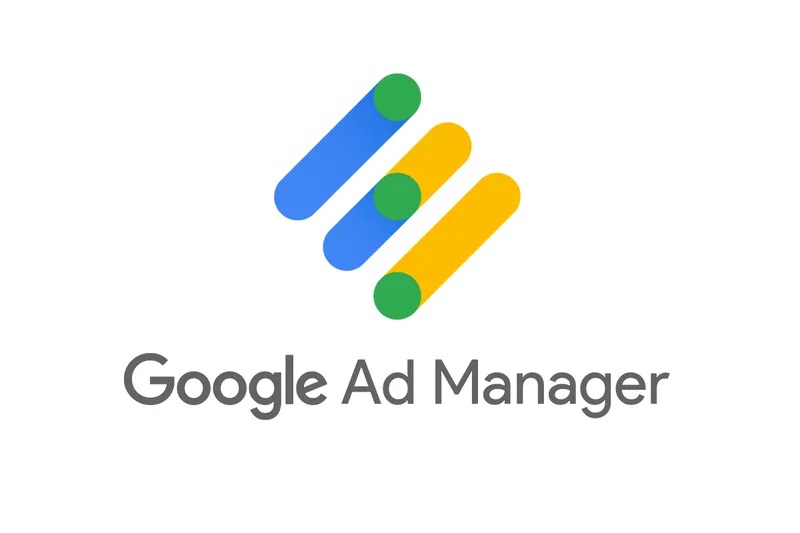
Kiếm tiền quảng cáo trên Google News
Khi trang web của bạn xuất hiện trên Google News, bạn hoàn toàn có thể kiếm tiền từ Quảng cáo Google. Có hai cách để kiếm tiền trên Google News:
Quảng cáo do Google quản lý
Khi trang web của bạn xuất hiện trên Google News, bạn hoàn toàn có thể kiếm tiền từ quảng cáo Google. Dưới đây là hai phương pháp chính để kiếm tiền trên Google News:
- Quảng cáo do Google quản lý:
- Liên kết tài khoản: Đầu tiên, bạn cần liên kết tài khoản AdSense và AdMob của mình với Google News.
- Phân phối quảng cáo: Quảng cáo sẽ được Google phân phối tự động, giúp bạn tiết kiệm thời gian và công sức quản lý.
- Hợp tác với mạng lưới quảng cáo bên thứ ba:
- Kết nối với mạng quảng cáo: Bạn có thể kiếm tiền thông qua việc kết nối với các mạng quảng cáo bên thứ ba.
- Hiển thị quảng cáo: Quảng cáo sẽ được hiển thị tại các vị trí được quản lý bởi Google thông qua công cụ Google Ad Manager, AdMob cho Android và AdSense cho iOS.
- Định dạng quảng cáo: Hỗ trợ các định dạng quảng cáo như PNG, HTML, GIF, và hình chữ nhật GIF (300 x 250). Kích thước tối đa của file là 100KB.
Hướng dẫn đăng ký Google News cho website (Cập nhật 2025)
Việc đăng ký Google News không chỉ giúp tăng lượng truy cập cho trang web mà còn mở ra cơ hội kiếm tiền hấp dẫn. Dưới đây là hướng dẫn cập nhật cách sử dụng Google News Producer để đưa trang web của bạn lên Google News.
Google News Producer là gì?
Google News Producer là dịch vụ do Google cung cấp để hỗ trợ người dùng kiếm tiền từ nội dung trên trang web của họ. Mọi thông tin được đăng tải trên trang web sẽ được kiểm duyệt bởi đội ngũ chuyên gia để xác định tính đáng tin cậy và phù hợp cho Google News. Nội dung trang web cần tuân thủ chính sách và quy định của Google về phân phối nội dung trên thiết bị di động.
Các bước đăng ký Google News
Bước 1: Truy cập trang đăng ký Google News
Để đăng ký website của bạn lên Google News, bạn có thể truy cập vào trang Google News Publisher Center. Giao diện của trang đăng ký sẽ có dạng như hình minh họa dưới đây.
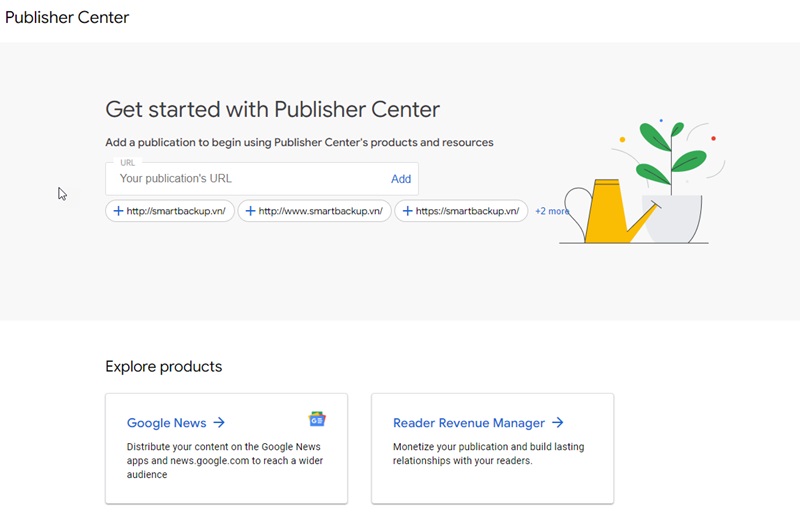
Truy cập trang đăng ký Google News
Bước 2: Điền tên ấn bản
Sau khi đăng nhập thành công vào Google News Producer, bạn nhập domain của trang web và tên ấn bản. Tên ấn bản nên phản ánh chính xác tên trang web bạn muốn đăng ký Google News. Tiếp theo, bạn chọn vị trí và ngôn ngữ cho trang web trên Google News và nhấn vào nút “Thêm ấn phẩm” để lưu lại.
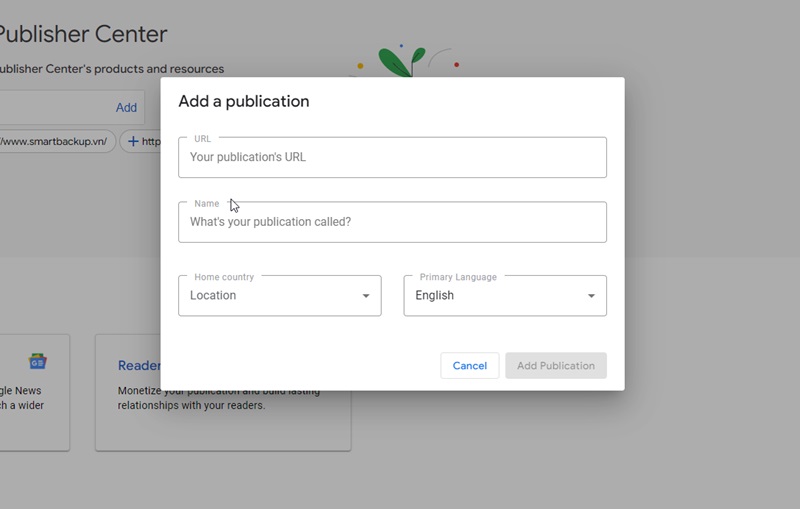
Điền tên ấn bản
Bước 3: Cài đặt thông tin ấn bản
Tiếp theo, bạn sẽ được yêu cầu nhập các thông tin của ấn bản. Hãy điền đầy đủ thông tin theo yêu cầu.
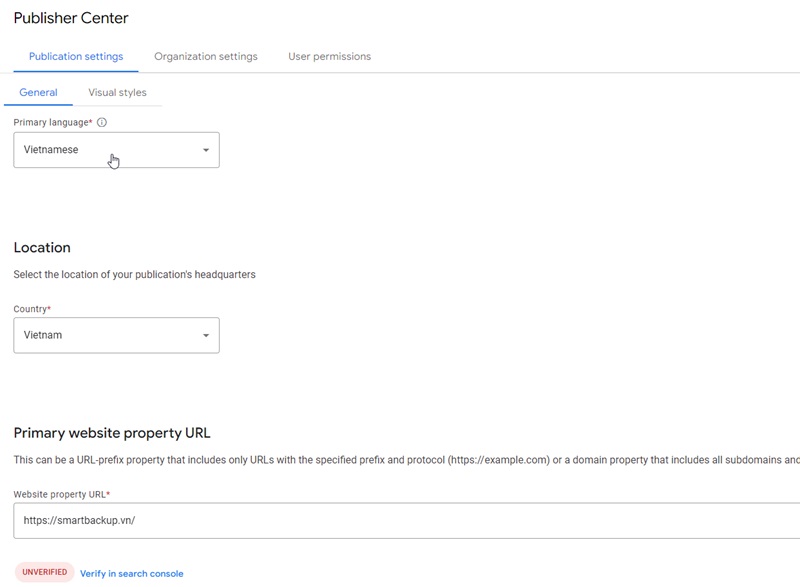
Cài đặt thông tin ấn bản
Lưu ý: Trong các ô bắt buộc, bạn cần phải điền đầy đủ thông tin. Ở phần URL thuộc tính trang web, hãy đảm bảo điền đầy đủ tiền tố “https://” và nhấn xác minh trong Search Console. Ở phần Địa điểm và Ngôn ngữ, hãy chọn khu vực phù hợp với trang web của bạn.
Bước 4: Cài đặt thông tin hình ảnh ấn bản
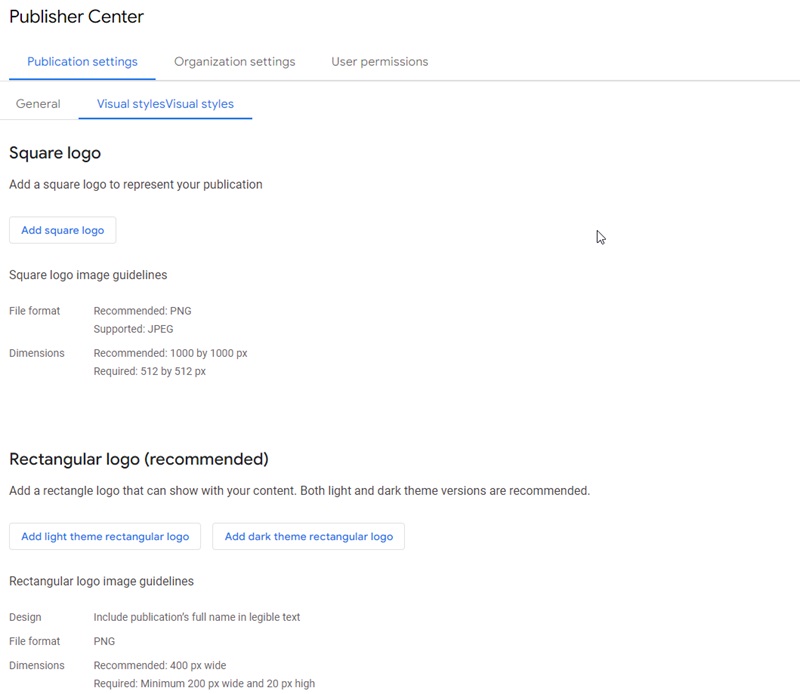
Cài đặt thông tin hình ảnh ấn bản
Bạn cần thiết lập các thông tin hình ảnh cho ấn bản theo các nguyên tắc sau:
- Hình ảnh biểu trưng hình vuông:
- Định dạng: Hỗ trợ JPEG, đề xuất PNG.
- Kích thước bắt buộc: 512 x 512 pixel, đề xuất: 1000 x 1000 pixel.
- Biểu trưng hình chữ nhật (khuyên dùng):
- Bạn nên thêm biểu trưng hình chữ nhật để hiển thị cùng nội dung.
- Gồm tên đầy đủ và dễ đọc của ấn bản.
- Kích thước bắt buộc: Chiều rộng tối thiểu 200 pixel và chiều cao tối thiểu 20 pixel.
- Đề xuất: Chiều rộng 400 pixel.
- Tỷ lệ chiều rộng/chiều cao tối đa không vượt quá 10:1.
- Khoảng đệm:
- Thêm khoảng đệm ở bên dưới hình ảnh nếu văn bản trong hình có nét nhô lên nhưng không có nét kéo xuống.
- Thêm khoảng đệm ở phía trên hình ảnh nếu văn bản trong hình có nét kéo xuống nhưng không có nét nhô lên.
- Đảm bảo phần lề trên và dưới bằng nhau nếu văn bản trong hình có cả nét nhô lên lẫn nét kéo xuống, tính từ đường chính giữa văn bản.
Bước 5: Cài đặt thông tin cơ bản
Sau khi bạn đã thiết lập đầy đủ các thông tin chung của ấn bản và hình ảnh, hãy nhớ lưu lại. Tiếp theo, bạn có thể thoát ra khỏi màn hình hiện tại và tiếp tục cài đặt các thông tin cơ bản khác. Ở bước này, bạn chỉ cần đọc và làm theo hướng dẫn của hệ thống là được.
Bước 6: Cài đặt tab nội dung
Trong tab Chuyên mục, bạn thêm URL của chuyên mục mà bạn muốn hiển thị. Bạn có thể thêm nhiều chuyên mục khác nhau cùng một lúc, mỗi chuyên mục là một URL riêng biệt.
Tab Chuyên mục tương đương với tab Nhãn nội dung, mỗi chuyên mục sẽ tạo ra một tab nội dung tương ứng. Sau khi thêm các chuyên mục, nhấn nút Lưu và tiếp tục sang tab Ảnh.
Bước 7: Xem lại và xuất bản
Trong tab này, nhiều người thường gặp vấn đề về việc không có chuyên mục được hiển thị. Để giải quyết vấn đề này, bạn nhấn vào mục Điều khoản và chấp nhận, sau đó điền đầy đủ thông tin vào biểu mẫu liên hệ của Google.
Lưu ý: Để điền vào biểu mẫu này, bạn cần sử dụng địa chỉ Gmail của tên miền của mình.
Cuối cùng, bạn chỉ cần nhấn Xuất bản và chờ đợi Google thực hiện việc xem xét. Thời gian xem xét có thể mất từ 2 đến 4 tuần
Mẹo Giúp Website Được Google News Duyệt Nhanh Hơn
Để tăng cơ hội được Google News duyệt nhanh hơn, bạn có thể áp dụng các mẹo sau:
- Cập nhật tin tức thường xuyên:
- Đảm bảo rằng trang web của bạn luôn có nội dung mới bằng cách đăng ít nhất 3 – 5 bài viết mới mỗi tuần. Việc này không chỉ giúp giữ chân người đọc mà còn cho thấy trang web của bạn luôn cập nhật thông tin kịp thời.
- Tránh nội dung trùng lặp hoặc sao chép:
- Google ưu tiên các nội dung độc quyền và nguyên bản. Hãy đảm bảo rằng các bài viết của bạn không sao chép từ các nguồn khác. Sáng tạo nội dung mới và độc đáo sẽ giúp trang web của bạn nổi bật hơn.
- Tối ưu tiêu đề và mô tả:
- Tiêu đề cần ngắn gọn, hấp dẫn và chứa từ khóa chính để thu hút người đọc. Mô tả nên cung cấp một cái nhìn tổng quan về nội dung bài viết và cũng nên chứa từ khóa liên quan.
- Thêm hình ảnh và video:
- Google News thích các bài viết có hình ảnh và video minh họa. Hãy sử dụng hình ảnh chất lượng cao và video liên quan để làm cho bài viết của bạn trở nên sinh động và hấp dẫn hơn.
- Xây dựng backlink chất lượng:
- Liên kết từ các trang web uy tín sẽ giúp tăng cơ hội được Google News duyệt. Hãy xây dựng mối quan hệ với các trang web khác và tạo ra các backlink chất lượng để cải thiện độ tin cậy của trang web của bạn.
- Đảm bảo trang web thân thiện với thiết bị di động:
- Google News ưu tiên các trang web có giao diện thân thiện với thiết bị di động. Hãy đảm bảo rằng trang web của bạn được tối ưu hóa cho mọi loại thiết bị để cải thiện trải nghiệm người dùng.
- Tuân thủ các nguyên tắc của Google News:
- Đảm bảo rằng nội dung của bạn tuân thủ các nguyên tắc và chính sách của Google News. Điều này bao gồm việc tránh các nội dung vi phạm bản quyền, thông tin sai lệch, và các hành vi không đúng mực khác.
- Sử dụng dữ liệu có cấu trúc:
- Sử dụng dữ liệu có cấu trúc (structured data) để giúp Google hiểu rõ hơn về nội dung của bạn. Điều này có thể cải thiện khả năng hiển thị của trang web trên Google News.
- Tạo trải nghiệm người dùng tốt:
- Đảm bảo rằng trang web của bạn có tốc độ tải nhanh, dễ dàng điều hướng và cung cấp trải nghiệm người dùng tốt. Một trang web thân thiện với người dùng sẽ có cơ hội cao hơn được Google News duyệt.
Kết luận
Hi vọng những thông tin mhdmedia.vn chia sẻ sẽ giúp bạn hiểu cách đăng ký Google News cho trang web của mình, từ đó giúp các bài viết mới được Google index nhanh chóng hơn, tiếp cận đến nhiều người hơn, và thu hút được lượng traffic mới chất lượng. Xin cảm ơn bạn đã dành thời gian để đọc bài viết này. Để tìm hiểu thêm thông tin chi tiết về dịch vụ marketing tổng thể, bạn có thể tham khảo tại website hoặc liên hệ trực tiếp để được MHD tư vấn cụ thể hơn nhé!


